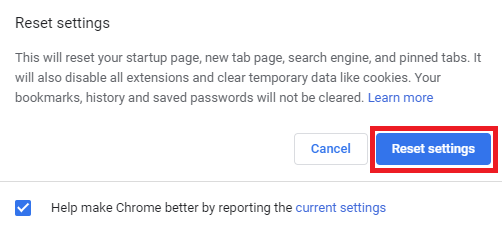How to Remove Malware and Adware from Your Chrome Web Browser
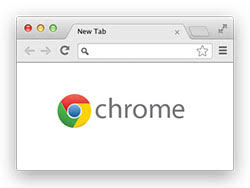 あなたのGoogle Chromeブラウザは奇妙に動いていますか?迷惑なポップアップ広告が通常の閲覧を妨げていませんか。多分あなたは未知のウェブサイトにリダイレクトされていますか?それとも、あなたのホームページとデフォルトの検索エンジンは不思議なことに何か他のものに変更されましたか?これらの症状のうち1つでもシステムに存在する場合は、ブラウザハイジャッカーまたはアドウェアがコンピュータに潜んでいる可能性があります。
あなたのGoogle Chromeブラウザは奇妙に動いていますか?迷惑なポップアップ広告が通常の閲覧を妨げていませんか。多分あなたは未知のウェブサイトにリダイレクトされていますか?それとも、あなたのホームページとデフォルトの検索エンジンは不思議なことに何か他のものに変更されましたか?これらの症状のうち1つでもシステムに存在する場合は、ブラウザハイジャッカーまたはアドウェアがコンピュータに潜んでいる可能性があります。
より深刻な種類のマルウェアほど危険でも、損害を与えるものでもありませんが、アドウェアとブラウザハイジャック犯の両方が依然として過小評価されるべきではないセキュリティ上のリスクです。 2017年に、 サイバーセキュリティの専門家は、被害者のコンピュータ上で任意のコードをリモートで実行することができるFireballと呼ばれるアドウェアが約4億のコンピュータシステムに感染したことを検出しました。サイバー犯罪者に買収されたChromeブラウザを使用すると、より多くのマルウェアの脅威がユーザーのコンピュータに侵入する可能性があります。デフォルトの検索エンジンを自分の管理下にあるものに変更した後、サイバー犯罪者は表示された検索結果にいわゆる「有害な」リンクを挿入して、疑いを持たない被害者にマルウェアを搭載した偽のWebサイトを誘導することができます。もう1つの一般的な方法は、ユーザが行った最新の検索クエリを使用して、侵入先のWebサイトに再度リダイレクトするpop-usを使用することです。さらに、犯罪者はユーザーの個人情報、検索履歴、場所、その他の機密データを記録している可能性があります。
Chromeブラウザの制御を取り戻す
Chromeブラウザを駆除する最も簡単な方法は、マルウェアを検出して安全にコンピュータから削除する、正規のマルウェア対策プログラムを使用することです。もちろん、ユーザーは自分のChromeブラウザを手動でクリーニングすることもできます。
Chromeブラウザのマルウェアを確認するには、次の手順に従ってください。
- Chromeブラウザを開き、[ Google Chromeをカスタマイズして制御する ]アイコン(右上隅にある3つの縦の点)をクリックして、[ 設定]に移動します。
- ページの一番下までスクロールして[ 詳細 ]をクリックします。
- [ リセットしてクリーンアップ]セクションまでスクロールし、[ コンピュータをクリーンアップ]を選択します。
- 「検索」をクリックしてください。検出された不要なソフトウェアを削除するには、[ 削除 ]をクリックしてください。
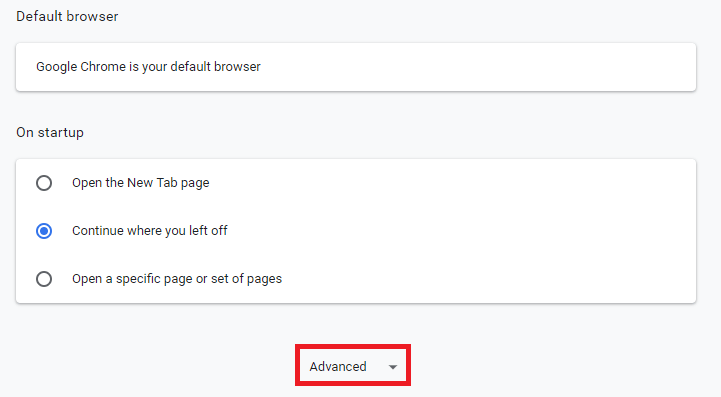

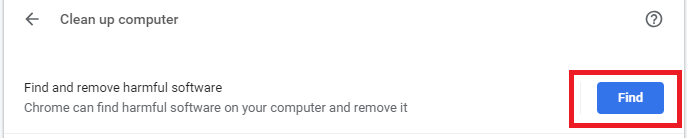
また、ユーザーはブラウザの設定をデフォルトの状態にリセットする必要があります。
- Chromeブラウザを開き、[ Google Chromeのカスタマイズと制御 ]⠇(右上隅にある3つの縦の点)をクリックして、[ 設定]に移動します。
- ページの一番下までスクロールして[ 詳細 ]をクリックします。
- Mac、Linux、およびChromebookユーザーの場合:
[ 設定のリセット ]セクションに移動し、[ 設定を元のデフォルトに戻す]を選択して[ 設定の リセット ]をクリックします 。

Windowsユーザーの場合:
[ リセットとクリーンアップ]セクションに移動し、[ 設定のリセット]を選択して[設定のリセット]をクリックします。